PS中如何给图片添加透视阴影效果
1、在PS的画布中,选择添加图片
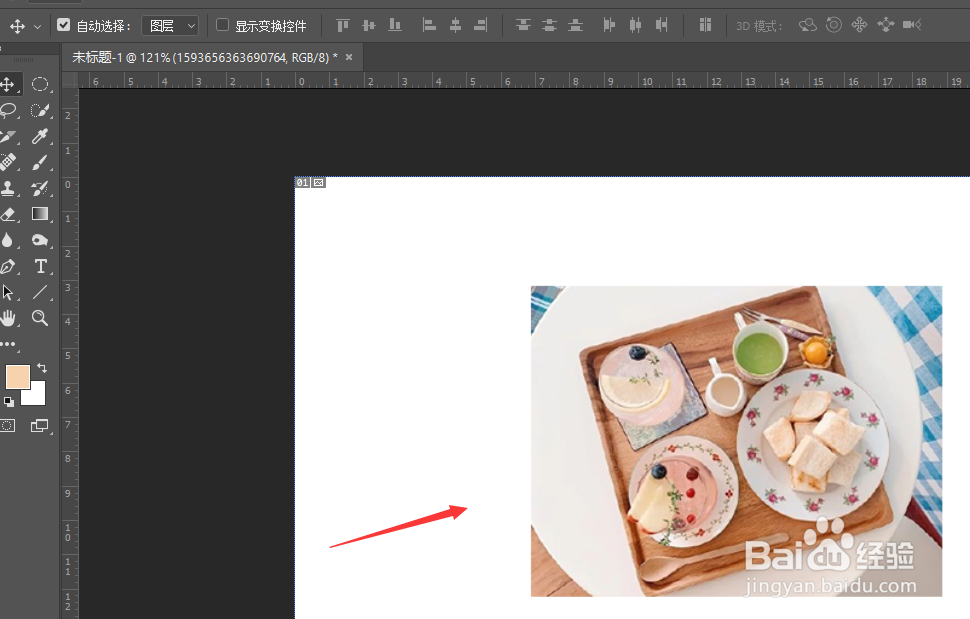
2、按住始排ctrl键+鼠标左键点击图片右侧的图层缩略图,调出图片选区,并新建一个空白图层

3、然后填充一个颜色,填充颜色的形状移动到下方位置
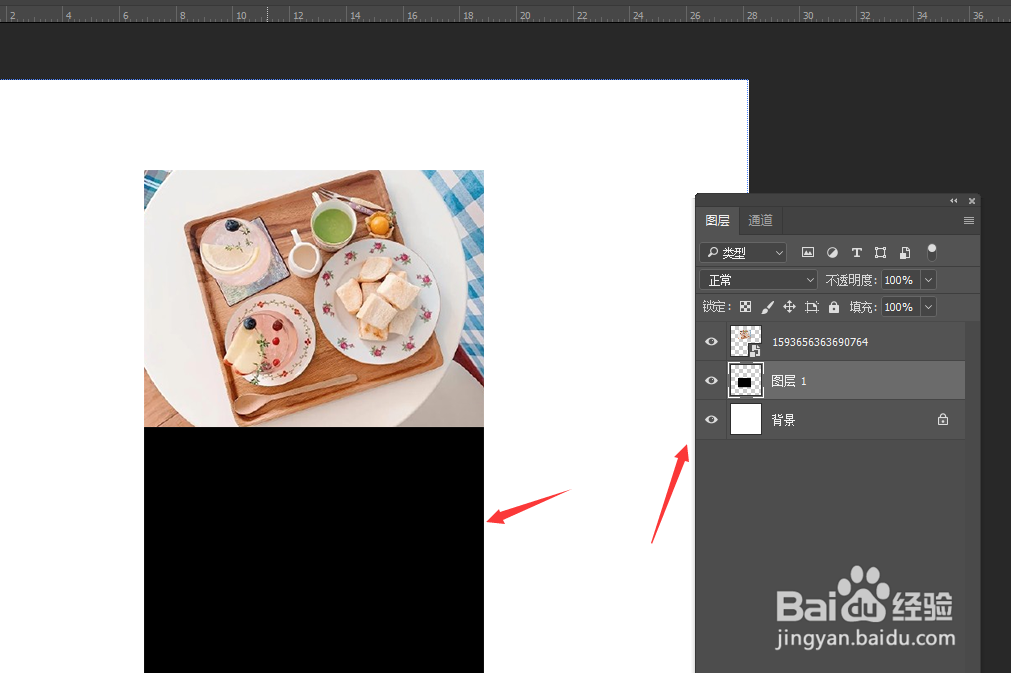
4、然后将其变换选择透视属性,或者按住ctrl键然后左键调整形状大小样式
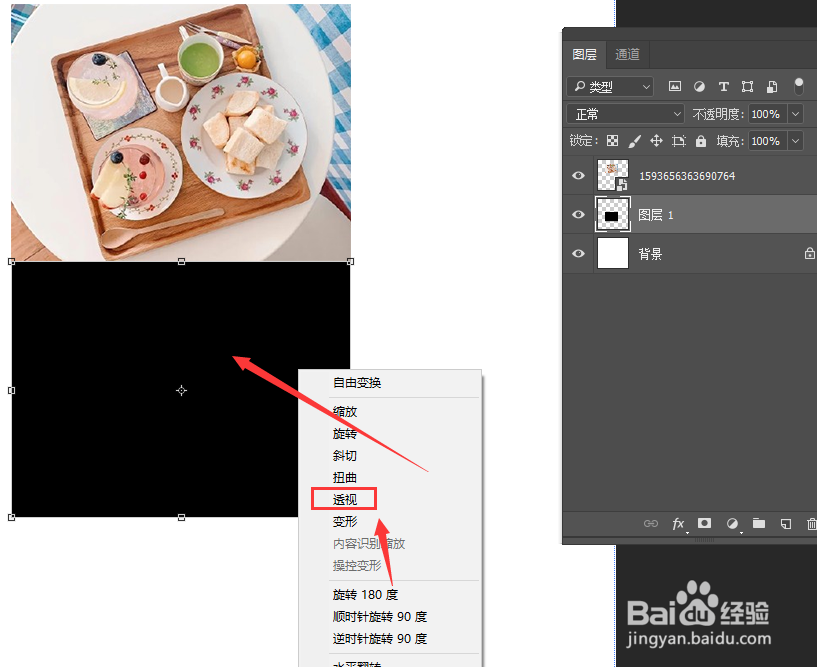
5、调出形状选区,再选择左侧渐变填充选项栏,选择黑白渐变

6、在调出的选区中做黑道白的往著渐变处理,得到如图的透视阴科材敏影效果
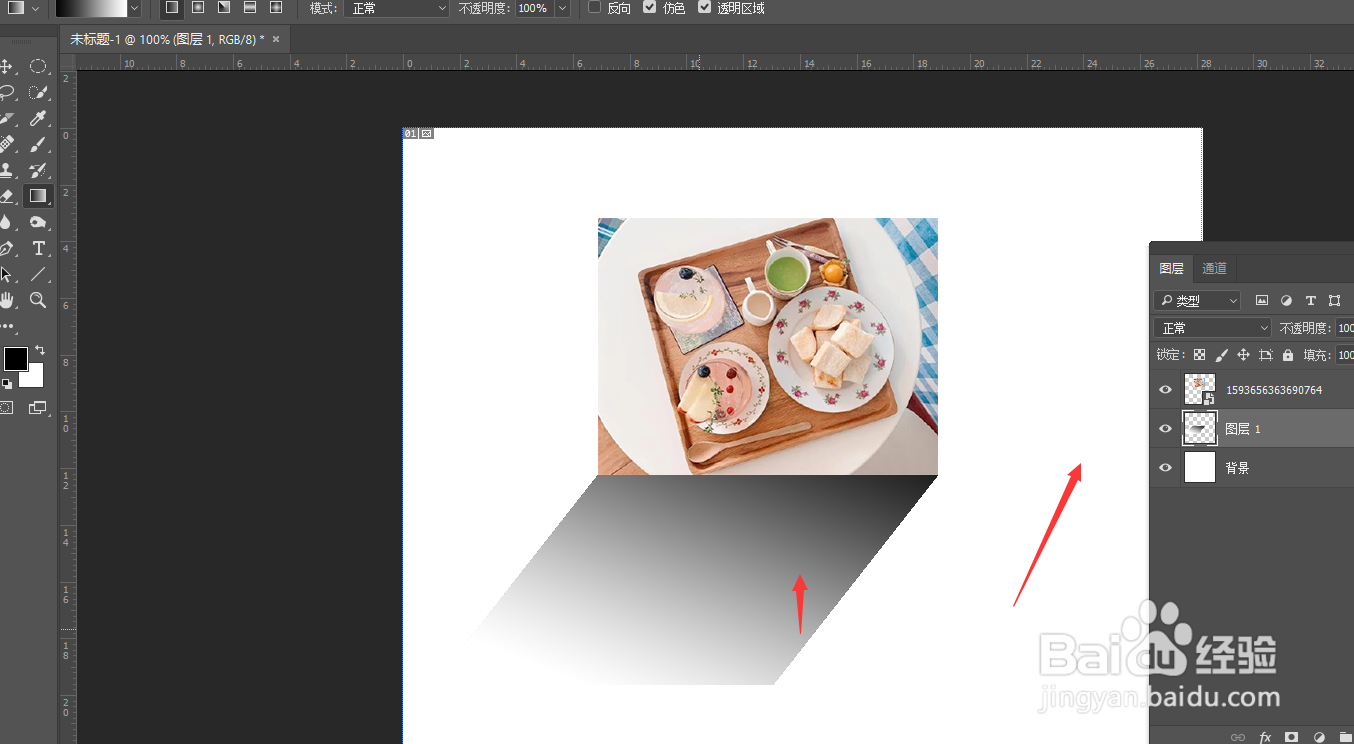
声明:本网站引用、摘录或转载内容仅供网站访问者交流或参考,不代表本站立场,如存在版权或非法内容,请联系站长删除,联系邮箱:site.kefu@qq.com。
阅读量:142
阅读量:121
阅读量:96
阅读量:182
阅读量:130